
مودم قابل حمل سیم کارت خور دی لینک DWR 932C 4G LTE ا Modem 3G 4G D-Link DWR 932C 4G LTE
۵٬۳۵۰٬۰۰۰ 27%
۳٬۹۰۰٬۰۰۰ تومان
طراحی و ساخت
مودم قابل حمل DWR-932C E1 در ابعاد یک تلفنهمراه هوشمند طراحی شده است. ابعاد مناسب این مودم باعث شده که بتوان همیشه آن را همراه خود داشت. جنس بدنهی DWR-932C E1 از پلاستیک باکیفیت است و تا حد زیادی میتواند در برابر بسیاری از صدمات مقاوم باشد. در قسمت جلویی این مودم چند نشانگر LED تعبیه شده که میتوانند اطلاعات بسیار خوبی را به کاربر از وضعیت کارکرد مودم ارائه کنند. بهجز قسمتی که نشانگرهای LED قرار گرفتهاند، باقی قسمتها به صورت مات هستند. مات بودن بدنهی این مودم باعث شده که در برابر جذب اثر انگشت مستعد نباشد. در قسمت بالایی مودم دو کلید WPS و پاور تعبیه شده است. مودم DWR-932C E1 در رنگ مشکی طراحی شده و تنها 95 گرم وزن دارد.

مودم DWR-932C بدنهی نسبتا کوچکی دارد و یکدست مشکی رنگآمیزی شده است. سایز مودم به اندازهای است که خیلی راحت درون کیف روی دوشی، کولهپشتی یا جیب لباس جا میشود و مزاحمتی ایجاد نمیکند. بدنهی مودم در قسمت جلویی با استفاده از پلاستیک آینهای براق مشکی تزیین شده و در قسمت پشتی، از یک لایه پلاستیک مات بافتدار تشکیل شده است. بافت بهکاررفته در قسمت پشتی، یک بافت راهراه افقی است؛ بهگونهای که جنس استیل برسخورده را در ذهن تداعی میکند. کلیدهای کنترل مودم، در قسمت کناری بدنه کار گذاشته شدهاند و مجموعا دو عدد هستند. یکی از این کلیدها، طبیعتا کلید پاور دستگاه است و دیگری برای فعالکردن قابلیت WPS به کار میرود. دایرهایبودن این کلیدها، محل قرارگیری آنها و دوگانه بودنشان بهشدت یادآور کلیدهای ولوم iPhone 5S و iPhone SE است. در محل متناظر کلیدهای کنترل در سمت دیگر بدنه، پورت microUSB قرار دارد و دو وظیفه برعهده دارد: اولی شارژ باتری دستگاه و دومی، برقراری اتصال کابلی بین مودم و کامپیوتر. درواقع شما میتوانید علاوهبر اتصال بیسیم به مودم، به صورت کابلی هم از آن استفاده کنید که خود نکتهی مثبتی است و میتواند برای خیلیها حائزاهمیت باشد.
برای راهاندازی مودم نیاز است در پشتی آن را باز کنید و سیمکارت، کارتحافظه و باتری را جا بیندازید. مشابه اکثر مودمهای سیمکارتخور، محل قرارگیری سیمکارت در این دستگاه هم پشت باتری است و برای دسترسی به سیمکارت حتما نیاز است باتری از جای خود خارج شود که ممکن است برای عدهای ناراحتکننده باشد. اتفاقی که در موبایلهای قدیمی مرتبا شاهدش بودیم، باید در مودمهای سیمکارتی هم تکرار شود که به هیچوجه خوشایند نیست؛ مطمئنا قرارگیری سیمکارت در محلی که حتی از بیرون بدنه و بدون نیاز به بازکردن دستگاه قابل دسترس باشد، خیلی بهتر از وضع فعلی مودم DWR-932C است. با خارجکردن باتری از جای خود، تگ اطلاعاتی مودم را خواهید دید که برای راهاندازی اولیه نیازشان دارید: اسم شبکهی بیسیم و رمز عبور (Password) اولیه، از مواردی هستند که باید حتما قبل از جا انداختن سیمکارت و باتری، در جایی یادداشت شوند؛ درغیراینصورت باید دوباره زحمت بازکردن دستگاه و بیرونآوردن باتری را بکشید.
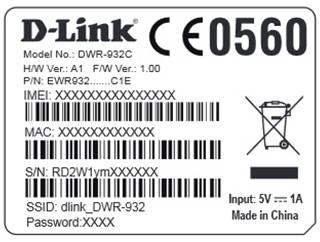
در قسمت جلوی بدنه، خبری از نمایشگر نیست و تنها سه چراغ LED در این قسمت جا خوش کردهاند که البته کارایی خوبی دارند و کمی جلوتر به عملکرد تکتک آنها اشاره میکنیم. همینقدر اشاره کنیم که نبود یک نمایشگر جمعوجور این پتانسیل را دارد که به این دستگاه لطمه وارد کند. نمایشگری که بتواند میزان دادهی مصرفی را به کاربر نشان دهد اصلا درخواست زیادی نیست و بهسادگی میتوان به این نقص طراحی ایراد گرفت. از طرف دیگر، روشن و خاموش شدن پیوستهی چراغهای LED در اثر گذر زمان اعصابخردکن میشود که تمامی هم ندارد! ازاینرو، درصورتیکه مودم را روی میز کار قرار میدهید، بهتر است پارچهای رویش بیندازید تا چشمتان به LEDها نیفتد!
شروع استفاده: ورود به کارزار
گفتیم که این دستگاه فاقد نمایشگر بیرونی است و تنها سه LED رنگی دارد. درست است که نبود نمایشگر برای یک مودم 4G ضعف به حساب میآید؛ اما دیلینک سعی کرده این مشکل را با استفاده از کلکی هوشمندانه تا حدودی حل کند.LED های بهکاررفته درون بدنه از نوع چندرنگ انتخاب شدهاند و با توجه به رنگ LEDها و نوع روشنشدنشان میتوان پی به رموز خاصی برد! دیلینک توانسته با حذف نمایشگر و استفاده از این چراغها، کمی کنترل مدیریتی به صاحب دستگاه بدهد؛ اما این قضیه ممکن است به مذاق خیلیها خوش نیاید و حوصلهی حفظکردن کدهای رنگی را نداشته باشند. هرکس چنین حسی داشته باشد کاملا حق دارد! بههرحال، در جدول زیر میتوانید از کموکیف حکایت چراغهای LED و معنی هر کدام مطلع شوید.
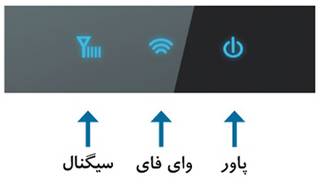
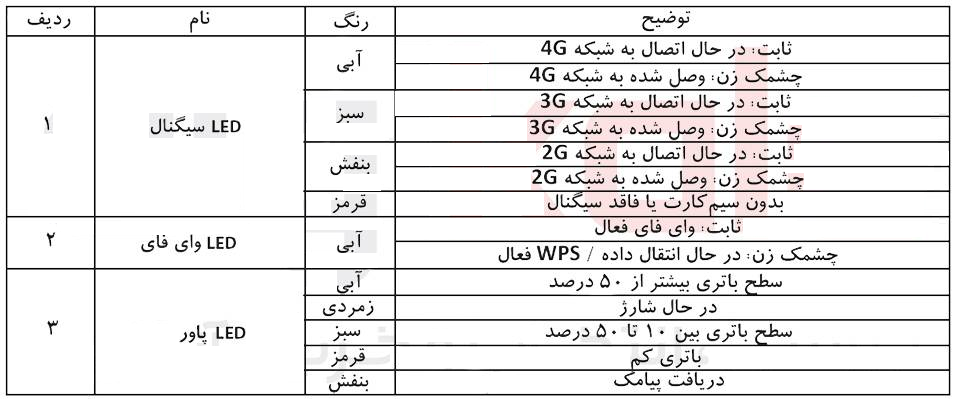
استفادهی معمولی از مودم محدود به دانستن همین کدها میشود و به غیر از این مورد، پیچیدگی خاصی ندارد. همه چیز بهسادگی فشردن کلید پاور و وصلشدن به مودم است و نیاز به انجام تنظیمات خاصی ندارید. حال اگر میخواهید بدانید مودم DWR-932C واقعا چه حرفهایی برای گفتن دارد و سرتان برای کندوکاوکردن در تنظیمات درد میکند، باید بخش نرمافزار را مطالعه کنید. این را هم باید گفت که این مودم از سیگنال بیسیم 2.4 گیگاهرتز استفاده میکند. پس چنانچه تلفن بیسیمی در منزل یا محل کارتان دارید، مطمئن شوید که بین مودم و فرستندهی تلفن بیسیم فاصلهی کافی وجود داشته باشد. در غیر این صورت، ممکن است روی تلفن بیسیمتان نویز بیفتد و کیفیت مکالمهتان را کاهش دهد.
نرمافزار داخلی: چند مرده حلاجی؟
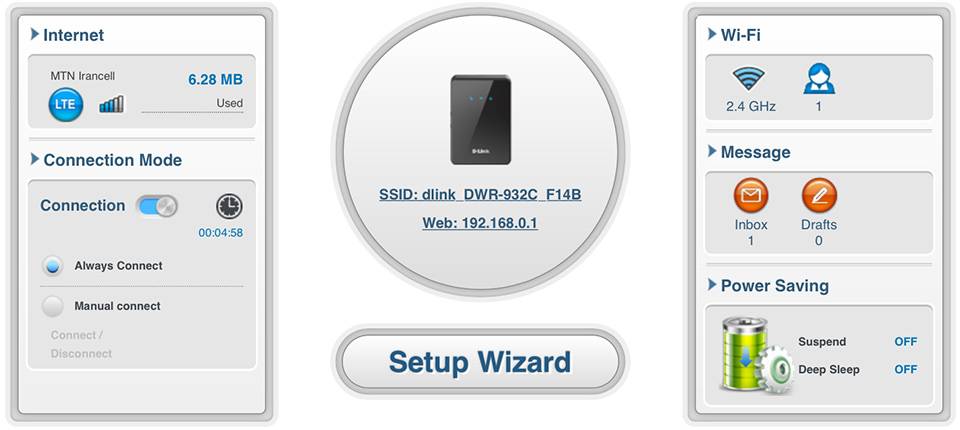
دسترسی به پنل مدیریت مودم از طریق واردکردن آدرس 192.168.0.1 درون نوار آدرس مرورگرها انجام میشود. در استفاده از مروگرها هم محدودیتی وجود ندارد؛ با هر مرورگری روی موبایل، تبلت یا کامپیوترتان میتوانید به این صفحه دسترسی داشته باشید. پنل مدیریت، درواقع مرکز کنترل جزئیترین تنظیمات موجود در مودم است و هرآنچه را مودم ارائه میدهد، میتوان از این بخش دستکاری کرد و تغییر داد. به محض لاگینکردن درون پنل مدیریت، با صفحهای روبهرو میشوید که میتوان نام صفحهی دسترسی سریع را به آن داد. در این صفحه چند مشخصهی اصلی دستگاه که معمولا بیشترین کاربرد را دارند، به صورت گرافیکی به نمایش گذاشته شدهاند. نوع چیدمان آیتمها و رنگبندی استفادهشده بهگونهای است که حس راحتی را در کاربر به وجود میآورد. آیتمهایی را که از طریق این صفحه قابل دسترسی هستند، میتوان به صورت کلی اینگونه دستهبندی کرد: 1- بخش Internet: نام اپراتوری که در حال استفاده از سیمکارت آن هستید، نوع شبکهای که به آن وصل شدهاید، میزان دادهی مصرف شده و قدرت سیگنال را نمایش میدهد. 2- بخش Connection Mode: این بخش، مدت زمانی که به اینترنت وصل بودهاید را نمایش میدهد. دکمهای در این بخش وجود دارد که میتوانید تعیین کنید با روشن شدن مودم، اتصال اینترنت به صورت خودکار برقرار شود یا خودتان در زمان دلخواه اتصال اینترنت را برقرار کنید. 3- بخش Wi-Fi: تعداد دستگاههای وصل شده به مودم و نوع سیگنال بیسیم را نشان میدهد. 4- بخش Messaging: همانطور که از عنوانش برمیآید به پیامک (SMS) مربوط میشود و تعداد پیامکهای دریافتی و پیشنویسهای (Draft) موجود در دستگاه را نشان میدهد. 5- بخش Power Saving: نشان میدهد که آیا قابلیت صرفهجویی مصرف برق فعال شدهاست یا خیر. مثلا آیا تعیین کردهاید که دستگاه پس از چه مدتی به حالت Sleep برود یا چنین کاری انجام ندادهاید. در صورت فعالبودن این قابلیت، زمان تعیینشده بر حسب دقیقه نمایش داده خواهد شد.

بهغیرازاین صفحهی دسترسی سریع، قسمت حرفهایتری هم برای مودم در نظر گرفته شده است که از طرق پنج برگه (Tab) قرار گرفته در منوی بالایی پنل مدیریت میتوانید به آنها دسترسی داشته باشید. از این قسمت میتوانید کنترل دقیقتری روی امکانات مودم داشته باشید. رابط کاربری ساده است و همه چیز در کمال راحتی طراحی شده است. حتی قابلیتهای کمی پیچیده هم به ابتداییترین شکل ممکن ارائه شدهاند تا هیچکس گلایهای از بابت منوهای پیچیدهی مودم نداشته باشد. در حالت کلی میتوان این برگههای پنجگانه را این طور معرفی کرد:
1- تب Internet برای کنترل تنظیمات کلی اینترنت استفاده میشود. مشاهدهی دقیق دادههای دریافتی (دانلود) و ارسالی (آپلود) از طریق این بخش انجام میشود. شاید مهمترین موردی که در این بخش به کارتان خواهد آمد، امکان تنظیم دستی مودم برای کار در حالت 4G و 3G یا حتی 2G است. درواقع در این بخش شما مودم را مجبور میکنید تا در یک نوع شبکهی خاص کار کند.
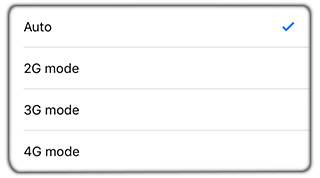
2- تب Wi-Fi Setting برای تغییر در تنظیمات وایفای و WPS استفاده میشود. در این بخش هم غالبا با تغییر اسم شبکهی وایفای، تغییر رمز عبور وایفای، مسدودکردن دسترسی کاربران ناخواسته سروکار دارید. اگر به دنبال تنظیمات پیشرفتهتری هستید، میتوانید MAC Filter را در این بخش پیدا کنید. MAC Filter برای تعیین این است که چه دستگاههایی میتوانند به مودم وصل باشند؛ همچنین میتواند IPهای خاص و پورتهای مدنظر کاربر را فیلتر کند تا دسترسی به شبکه از محیط بیرون حذف شود.

3- از تب Applications برای دسترسی به فایروال و تنظیمات امنیتی برای هرچه بیشترکردن امنیت دستگاههای متصل استفاده میشود. البته دو قابلیت خوب در این قسمت وجود دارد که باید به آنها اشاره کرد: اولین قابلیت، پنل ارسال و دریافت پیامک است که کاملا مثل یک موبایل عادی پیامکهای دریافتی و ارسالی کاربر را مدیریت میکند. امکان ارسال پیامک هم در آن وجود دارد، اما نه از آن پنلهای ارسال پیامک انبوه که احتمالا با خواندن جملهی قبل به فکرتان خطور کرده است. قابلیت بعدی، ارسال کدهای دستوری USSD است. فکر کنید که میتوانید بدون خارجکردن سیمکارت از درون مودم، میزان شارژ باقیمانده را چک و بستههای جدید را ثبت کنید.
4- تب System برای کنترل دسترسی و اطلاعات Login کاربرد دارد. در این قسمت میتوانید فرمور دستگاه را آپگرید کنید و شمارندهی دادههای دریافتی را صفر کنید. 5- از بخش Help هم میتوانید برای پیداکردن پاسخ سوالات متداول استفاده کنید.
نتیجه چه شد؟
مودم DWR-932C از امکانات نرمافزاری و سختافزاری خوبی برخوردار است، یک باتری 2000 میلیآمپر ساعتی دارد که حداقل تا 5 ساعت استفادهی مداوم دوام میآورد و تا 10 کاربر میتوانند به صورت همزمان به آن وصل شوند. اتصال اینترنتی 4G LTE با حداکثر سرعت دانلود 150 مگابیت بر ثانیه برای وصلشدن به اینترنت تا چند سال میتواند بهعنوان یک اتصال مطلوب مطرح باشد؛ البته این مورد کاملا به سرعت پیشرفت فناوری 4G درون کشور بستگی دارد؛ بههرحال این مودم میتواند تا حداکثر سرعت دانلود 18.75 مگابایت بر ثانیه را پوشش دهد. خود مودم به هیچوجه اذیتکننده نیست؛ چیزی که کمی ناراحتکننده است، نبود نمایشگر است. داخل جعبه، فقط یک مودم، یک کابل شارژ میکرو یواسبی (microUSB) و دفترچههای راهنما وجود دارد. که نبود یک شارژر حسابی توی ذوق میزند؛ البته DWR-932C بهخودیخود محصول بسیار خوبی است و یک خرید هوشمندانه محسوب میشود.